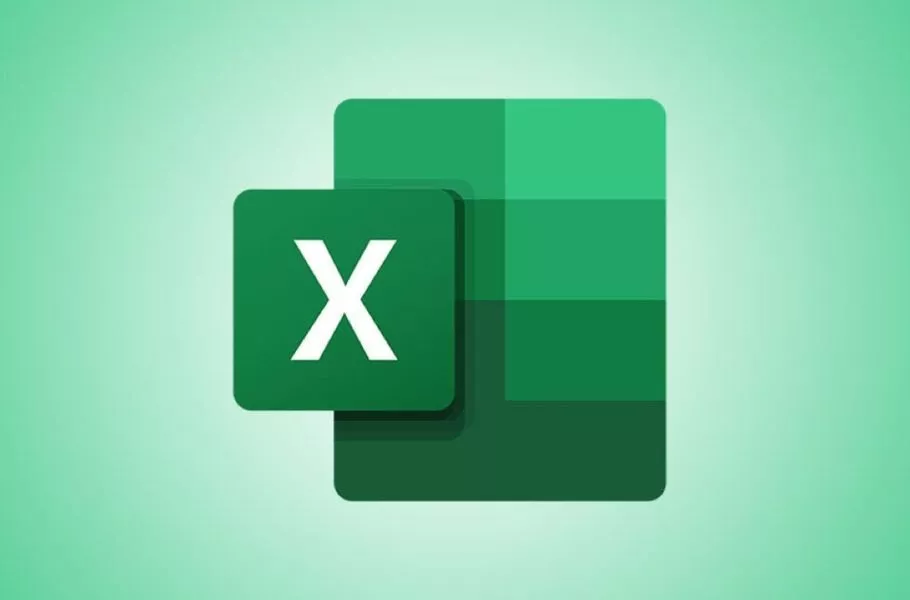
چگونه حاشیه سلول اختصاصی در اکسل بسازیم؟
گزینههای مختلفی برای افزودن حاشیه به اطراف سلولها در مایکروسافت اکسل وجود دارد، اما اگر کمی خلاق باشید یا اینکه بخواهید از حاشیه مخصوصی استفاده کنید، میتوانید به سراغ ساخت حاشیه اختصاصی در اکسل بروید ...
گزینههای مختلفی برای افزودن حاشیه به اطراف سلولها در مایکروسافت اکسل وجود دارد، اما اگر کمی خلاق باشید یا اینکه بخواهید از حاشیه مخصوصی استفاده کنید، میتوانید به سراغ ساخت حاشیه اختصاصی در اکسل بروید و برای پروژههای آیندهتان هم از آن استفاده کنید.
فهرست مطالب
حاشیه پیش فرض اطراف سلولهای اکسل در اکثر مواقع مناسب و کارآمد هستند. شما میتوانید در بالا، پایین، سمت چپ و راست سلول حاشیه قرار دهید و البته امکان انتخاب ضخامت و سبک خط هم در این برنامه مایکروسافت وجود دارد.
با این حال شاید با دادههای زیادی روبهرو باشید و بخواهید از قابلیتی خارج از گزینههای پیش فرض موجود در اکسل استفاده کنید. در این زمان میتوانید به سراغ حاشیه اختصاصی در اکسل بروید که نحوه ساخت آن را به شما آموزش میدهیم. تا پایان همراه دیجیاتو باشید.
ساخت یک سبک حاشیه سلول اختصاصی در اکسل
با استفاده از سبکهای سلول، میتوانید یک حاشیه سلول بسازید و شخصیسازی کنید و در کل ورکبوک از آن بهره ببرید.
برای شروع کار، ورکبوک را در اکسل باز کرده و سپس به تب هوم بروید. در بخش Styles در نوار بالایی، روی گزینه Cell Styles کلیک کرده و سپس New Cell Style را انتخاب کنید.
در پنجره Style که ظاهر میشود، روی گزینه Format کلیک کنید.
فرمت حاشیه اختصاصی
زمانی که پنجره Format Cells باز میشود، تب Border را انتخاب کنید. در بخش سمت چپ، سبک و رنگ مدنظرتان را انتخاب کنید.
در سمت راست، از مجموعههای آماده و حاشیههای باکسها برای محل و نحوه نمایش حاشیهها استفاده کنید. شما میتوانید یک حاشیه در بخش بالایی، پایینی، سمت چپ یا راست استفاده کنید و همچنین از خط مورب در مرکز سلول استفاده کنید. با کلیک روی هر باکس حاشیه، یک پیش نمایش از حاشیه را میبینید.
در این مثال ما یک حاشیه سلول قرمز رنگ با خطوط ضخیم و باریک ایجاد کردهایم که از مرکز سلول هم عبور میکنند. این نوع حاشیه به ما اجازه میدهد که در هنگام بررسی دادهها، برخی از آنها را حذف کنیم.
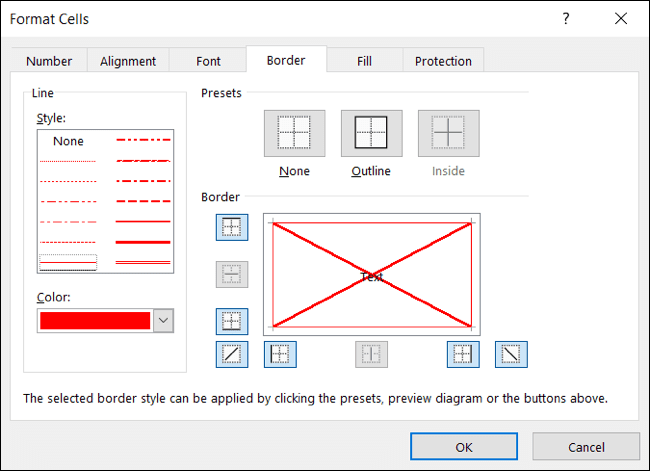
به علت وجود گزینههای متنوع، میتوانید رنگها، سبک خطوط و ضخامت آنها را تغییر دهید و همچنین بخشهای مختلف آن را تغییر دهید. بنابراین کاربر کنترل کامل روی شخصیسازی حاشیهها دارد.
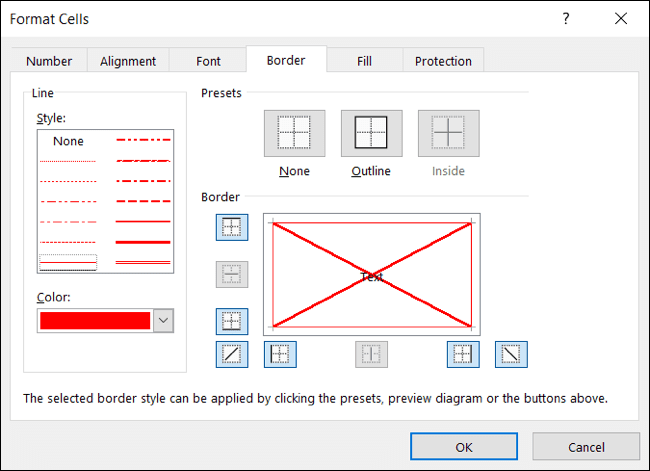
پس از پایان، روی گزینه OK کلیک کنید تا به پنجره Style برگردید. در اینجا باید تنظیم سبک سلول را تکمیل کنید.
تکمیل سبک سلول
برای حاشیه اختصاصیتان یک نام انتخاب کنید. سپس زیر آن تمام گزینهها غیر از Border را غیرفعال کنید. اگر میخواهید یکی از سبکهای اضافه را در کنار حاشیه اختصاصیتان استفاده کنید، آن را فعال کنید.
در کنار گزینه Border، تنظیماتی که برای حاشیه انتخاب کردهاید را میبینید. با کلیک روی گزینه OK، ساخت سبک سلول حاشیه اختصاصی را تکمیل کنید.
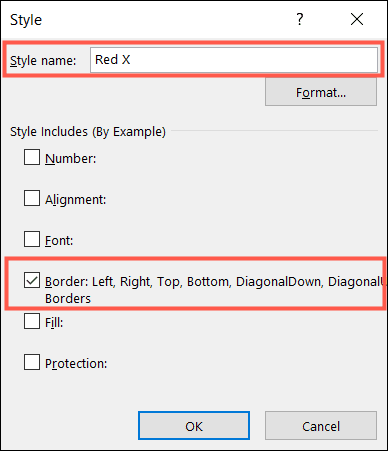
استفاده از حاشیه اختصاصی
زمانی که میخواهید از حاشیه سلول اختصاصیتان استفاده کنید، یک سلول یا محدودهای از سلولها را انتخاب کنید. به تب هوم بروید و درون نوار بالای صفحه روی گزینه «Cell Styles» کلیک نکنید. در منویی که باز میشود، در بالا بخش Custom به چشم میخورد. روی حاشیهای که ساختهاید، کلیک کنید.
شما میتوانید از این حاشیه اختصاصی یا همان سبک سلول در هر شیت از ورکبوک خود استفاده کنید و آن تبدیل به یک فرمت راحت و مناسب کنید.


















برای گفتگو با کاربران ثبت نام کنید یا وارد حساب کاربری خود شوید.